Windows Vista was de eerste poging van Microsoft om dat te doenWindows moderniseren. De dingen zagen er veel meer gepolijst en glanzend uit, in plaats van het uiterlijk dat Windows XP ervoor had. Vista is al lang met pensioen en Microsoft ontmoedigt gebruikers om het te gebruiken. Als je het uiterlijk van Vista wel leuk vond, kun je Linux met een beetje werk op Windows Vista laten lijken. Je kunt die vertrouwde look behouden, terwijl je iets moderners gebruikt.
Een desktopomgeving kiezen
Een van de belangrijkste kenmerken van Windows Vista was dezoekfunctionaliteit. Vóór deze release van Windows moesten gebruikers door het startmenu bladeren en door categorieën bladeren om iets te vinden. Als het gaat om het repliceren van deze look op Linux, is het belangrijk om een desktopomgeving te vinden met een vergelijkbare zoekfunctie.
Veruit de beste kandidaat hiervoor is kaneel,omdat het menu erg lijkt op hoe Vista deed. Bovendien heeft het een moderne themamotor, pittige venstereffecten en kan het op veel manieren nauw aansluiten bij vensters.
Heb je geen krachtige grafische kaart? Overweeg het gebruik van XFCE4 met deze menuplugin of de Mate-desktopomgeving in combinatie met de Brisk-menuplugin. Beide bureaubladomgevingen hebben het potentieel om sterk op Vista te lijken wanneer deze menu's eraan worden toegevoegd.
Als u meer geeft om de algehele uitstraling vanWindows Vista in plaats van een bijna identieke desktop te maken die de meeste (zo niet alle) functies kopieert, kunt u elke desktopomgeving gebruiken voor dit proces. Houd er rekening mee dat sommige minder ideaal zijn dan andere.
Het GTK-thema installeren

Revisie van een Linux-desktopomgeving vereisteen paar dingen, maar verreweg het belangrijkste is het veranderen van het algemene thema van alles. Dit komt omdat de essentie van elke Linux-desktop het thema is. Open een terminal om te beginnen. Zoek met behulp van de terminal naar "git" en installeer deze. Deze tool helpt je om te communiceren met Github en de nieuwste versie van het Vista-thema eenvoudig te downloaden.
Weet je niet zeker waar je Git kunt vinden? Controleer de softwaremanager, pakketbeheerder of softwarewinkel van uw Linux-distributie op "git" en klik op de knop Installeren.
git clone https://github.com/B00merang-Project/Redmond-Themes.git
Hiermee wordt elk thema binnen de B00merang Redmond-collectie gedownload. Gebruik na het downloaden de opdracht CD om de map Redmond-Thema's te openen.
cd Redmond-Themes
Installeer hier het Windows Vista-thema rechtstreeks in de themamap op het systeem.
sudo mv Windows Vista/ /usr/share/themes/
Wilt u het thema alleen toegankelijk maken voor één gebruiker en niet voor het hele systeem? Doe dit in plaats daarvan:
mkdir ~/.themes mv Windows Vista/ ~/.themes
Nadat het thema is geïnstalleerd, gaat u een map omhoog met "..".
..
Verwijder vervolgens de map Redmond-Thema's uit het systeem met rm -rf.
rm -rf Redmond-Themes
Pas ten slotte het thema toe op uw bureaubladomgeving thema-instellingen. Houd er echter rekening mee dat elke desktopomgeving een beetje anders is en dat het toepassen van thema's verschillende stappen vereist. Als u niet zeker weet hoe u het GTK-thema kunt inschakelen, bekijk dan onze onderstaande lijst. We gaan in op het aanpassen van elke individuele desktopomgeving, het veranderen van thema's, pictogrammen en meer!
- Kaneel
- Gnome Shell
- LXDE
- Maat
- grasparkiet
- xfce4
Het pictogramthema installeren
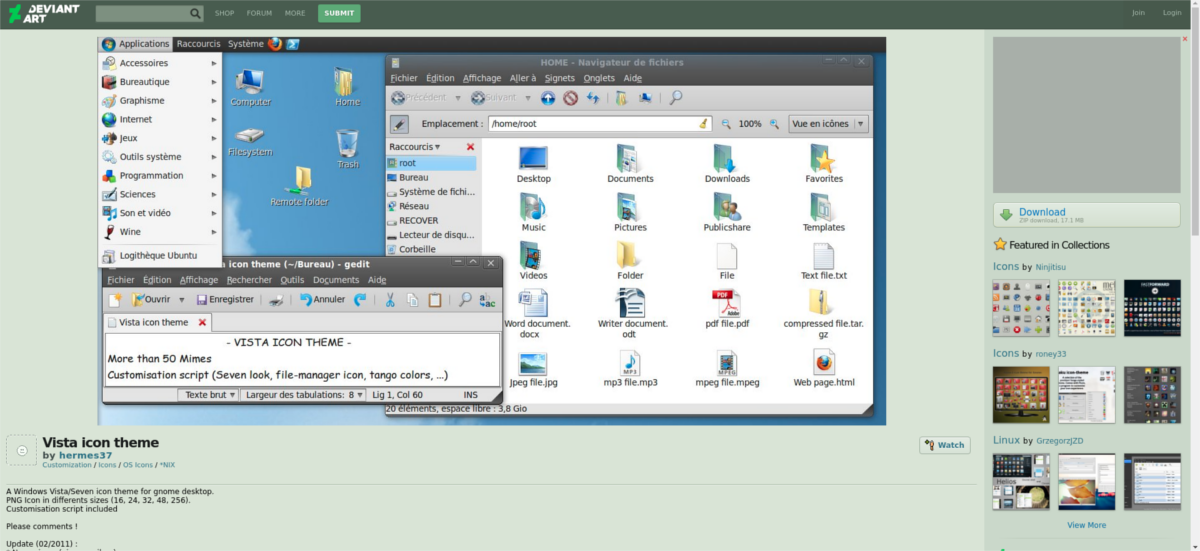
Helaas zijn er niet veel populaire WindowsVista-pictogramthema's die er zijn voor Linux. Daarom is het enige beschikbare pictogramthema een thema dat grotendeels onderontwikkeld is. Voor het downloaden van dit pictogramthema moet de unzip-tool zijn geïnstalleerd. Om het te installeren, opent u een terminal en zoekt u in de pakketbeheerder van uw besturingssysteem naar "uitpakken". U kunt ook zoeken in de softwarewinkel of hoe u er ook programma's voor installeert. Wanneer het op uw Linux-pc is geïnstalleerd en wordt uitgevoerd, opent u een terminal en downloadt u het thema.
wget -O vista-icons.zip wget https://orig00.deviantart.net/50c0/f/2011/043/9/2/vista_icon_theme_by_hermes37-d2gnwko.zip unzip vista-icons.zip tar -xvzf Vista.tar.gz
Het uitpakken van de archieven geeft een Vista-map indezelfde map. Dit is het pictogramthema. Om het te installeren, moet je het gewoon verplaatsen van waar het momenteel is naar de / usr / share / icons / map. Door het thema hier te plaatsen, is dit pictogramthema beschikbaar voor elke gebruiker die toegang heeft tot deze Linux-pc.
sudo mv Vista /usr/share/icons/
Als u niet wilt dat dit pictogramthema beschikbaar is voor elke gebruiker, kunt u overwegen het in plaats daarvan in uw thuismap te installeren. Maak hiervoor eerst de map ~ / .icons.
mkdir ~/.icons
Verplaats vervolgens het pictogramthema van waar het werd uitgepakt naar de map ~ / .icons.
mv Vista ~/.icons
Na het installeren van het Vista-pictogramthema, staat alles wat nodig is om Linux op Windows Vista te laten lijken op het systeem.
De volgende stap is om deze thema's op de Desktopomgeving zelf in te schakelen. Weet u niet zeker hoe u dit moet doen? Raadpleeg onze bovenstaande lijst over het aanpassen van Linux-desktopomgevingen om erachter te komen hoe.













Comments